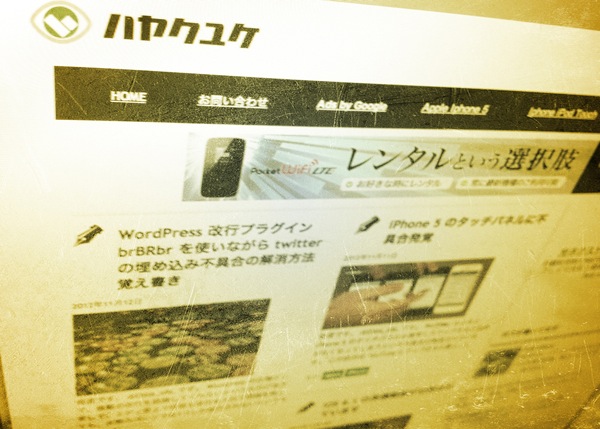
毎度! @Ebba_oBL です。
タイトルの通りボクは PHP のコードは書けないのですが、ブログデザインを好きにする事自体は html と css が書ければ可能です。
ここではボクが自分でテーマを作る気になったサイトや、製作する上で参考になったサイトをご紹介したいと思います。
なぜ自分でテーマを作るのか
そもそもボクがなぜ自分でテーマを作りたいのか。
なんといってもオリジナル
ボクが初めて使ったテーマはクールで気に入っていましたが、たまたま拝見した他のブログでも使われていて「かぶった感満点!」だったことがありました。なんか恥ずい!w
ただ、ボクが作っているテーマはシンプルなものなので、個性についてはあまり強調できませんが(;´∀`)
最小限のファイルと容量
更にこれは精神精鋭上とても気持ちが良いのですが、余分なモノを含まないので、「自分の考える最軽量なテーマファイル」が出来上がります。
気持ちの問題かもしれませんが、軽い事は良いことだと思ってます。
修正・改変が楽
ブログをマネタイズしたい際には狙い通りの位置に広告を配置する事もできますし、その後のカスタマイズが楽です。
そんなわけで、PHP のコードなんて一切書けませんが、当時どこかで見た「html と CSS が分かればテーマは作れる」を信じて取りかかりました。
準備しておくもの
テキストエディタ
扱いに慣れているテキストエディタでいいと思いますが、参考までにボクが使っているモノをご紹介します。
ボクは Mac で作業をしていますので Mac では mi というテキストエディタを使っています。
Windows では Terapad が有名でしょうか、ボクも使っていました。
ローカル環境に WordPress を構築しておく
サーバーで実際に動いているブログテーマを直接触るわけにはいきませんので、ローカルに WordPress を置いてテーマを作っていきます。
Mac では MAMP という仮想サーバーを使って構築しました。Windows では XAMPP や WAMP と言うモノがあるようです。
実際の作業は以下のサイトを参考にさせていただきました!
WordPressをローカルにインストールする | Webクリエイターボックス
その他
画像編集ソフトや FTP ツールなど、必要に応じて用意すると良いと思います。どちらもボクは必須です。
また、時々 html や CSS のコードを忘れる自分は、リファレンスサイトもちょいちょいカンニングしています。
【HTMLタグの簡単検索】TAG index – ホームページ作成情報
さあ、テーマ作りに挑戦だ!
ボク自身、最短距離を走りたいのでいくつものサイトを紹介しません。実際、ここに上げたサイトだけで学んだ知識で今もテーマを製作しています。
テーマの作りかたを学びつついきなり作り始める
たった一つの記事を読みながら手を動かすだけで、オーソドックスなテーマが作れるようになります。
嫉妬する程の良記事だと思います。
おそらく最もわかりやすいWordPressテーマ制作チュートリアル | Stocker.jp / diary
実際にボクはこの記事を読みながら、手を動かして最初のテーマを作りました。
「書き換えます」とか「タグをいれます」と言った形で PHP コードを貼り付ける場面に遭遇しますが意味が分からなくても押し進める勇気が結果を生みます。
テーマを適用して動いた時には思った以上に感動があります。
実質、この記事一つでテーマを触れるようになりました。
思った通りにデザインしたい
一連の手順を踏んだら、より理想のデザインに近づける為に加工したいですね。
テンプレートタグで解決していく
これには WordPress Codex 日本語版の内容が充実している為に、ここを参照するだけで、初心者が思いつくような事はだいたい実現できます。
何処を見て良いか分からないと思いますので、目的のキーワードでとりあえずサイト内検索してみましょう。だいたい解決します。
達人の Tips を盗める範囲で盗む
WordPress の Tips を紹介されているサイトは沢山ありますが、特にボクが理解しやすくて参考にさせていただいたのがWebデザインレシピさん。
かわいらしいサイトで、眺めているだけで家内から誤解されそうな雰囲気からは想像も付かない、エグいくらい分かり易い技術系ブログです。
先ほどもご紹介しましたが、Webクリエイターボックスさんも同様に有益な情報を沢山掲載されています。
正直、意味が分からなくて盗めないモノも多いのですが、少しずつ真似ていくと案外理解しながら身についたりします。
その他、Wordpress 関連の記事は多くシェアされていますので、困ったらとにかくググってみること良いことがあります。
自作テーマを使うデメリットも
一応デメリットも書いておくと…。
ブラウザによって表示が異なる場合がある
ブラウザによって異なる表示を調整する手間がかかります。特に IE については何処まで構ってやるのかは制作者のポリシーによる所だと思います。
初めて作ったテーマは IE6 対応までやりましたが、現在のテーマは IE6 対応については投げ出しました(‘A`)
自分のブログだけ不具合が出るプラグインなどが出てくる
特に外観に影響するプラグインは不具合が出る場合があります。
SEO については保証しない
WordPress で運営している段階で SEO について過剰に神経質になる必要はないと思うのですが、細かい SEO 対策はテーマ制作者のスキルに依存します。
テーマいじりに夢中になって記事を書くのを忘れる
まぁ、ボクのことですが(恥)
デザインも大事ですが、毎日デザインの編集に時間を割いていると「コンテンツの充実」という意味では生産性が落ちます。
「リニューアルしよう!」なんて安易に取りかかると、丸1日更新できない事もありました。反省。
まとめ
PHP のコードを一切書けないボクが、テーマを制作する際に参考にさせてもらったサイトや記事をご紹介しました。
くどいようですが PHP のコードは未だに意味がわかりません(‘A`)
デザイン的なクオリティーの高低は別にして、やっぱり自分で1から作ったテーマで動いているブログは愛着が違います。
ボク自身もっと精進しないといけない部分だらけですが、100%自分の意思でレイアウトされているのは気持ちの良いものです。
自作テーマで運用するかどうかは別にして、Wordpress ブログオーナーさんは一度チャレンジしてみてはいかがでしょうか。















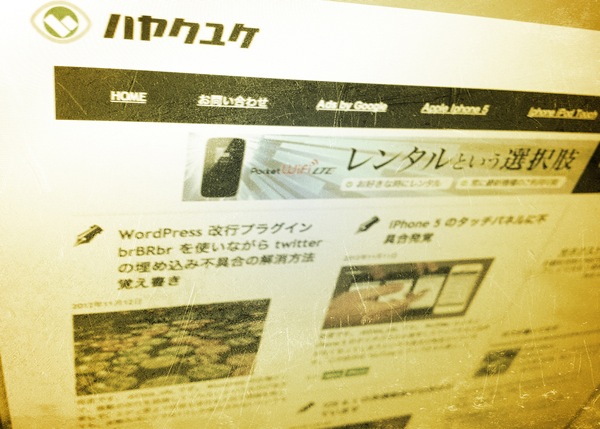
コメント